
Nyilvánvaló, hogy minél többet használunk okostelefonjaink szolgáltatásaihoz, annál gyorsabban fogy az akkumulátor. Mindazonáltal az összes mobil eszköz akkumulátorából kinyomhatja a maximumot. Ebben a cikkben néhány tippet fogok ajánlani, amelyeket követve meghosszabbíthatja az okostelefonok akkumulátorának élettartamát a Windows Phone segítségével.

Kapcsolja be az akkumulátorvédőt
Ez a Windows Phone natív tulajdonsága. Akkumulátor-takarékos üzemmódban a minimális mennyiségű energia fogyasztásra kerül, mivel néhány, a háttérben működő funkció le van tiltva. Ez növeli az akkumulátor élettartamát..
Az energiatakarékos mód kikapcsolja az élő csempék frissítését, bezárja a háttérben működő alkalmazásokat, leállítja az e-mail és a naptár automatikus szinkronizálását. 
Az energiatakarékos üzemmód engedélyezéséhez lépjen a beállításokba, kattintson az "Akkumulátor-takarékos" elemre, majd kapcsolja be ezt az üzemmódot. Az akkumulátor kímélő rendszerint automatikusan aktiválódik, ha az akkumulátor töltése 20% alá csökken, de ezt a módot bármikor kézzel bekapcsolhatja..
Letiltja a háttérfeladatokat
A háttérben futó alkalmazások nagyon sok akkumulátort fogyasztanak. Ezen alkalmazások bármelyikének letiltása jelentősen megnöveli az akkumulátor élettartamát. De csak azokat az alkalmazásokat válassza le, amelyekre nincs szüksége.

A háttérfeladatok kezeléséhez menjen a "Beállítások" menübe, váltson az "Alkalmazások" oldalra, és válassza a "Háttérfeladatok" részt. Látni fogja a háttérben működő alkalmazások listáját - kapcsolja ki a felesleges alkalmazásokat. Például a Nokia Navigator és hasonló alkalmazások sok energiát fogyasztanak, tehát kapcsolja ki őket, ha nem használja.
Kapcsolja ki a Bluetooth-ot és a WiFi-t
A Windows Phone 8 támogatja a fájlmegosztást Bluetooth-on keresztül, tehát ha folyamatosan bekapcsolja a Bluetooth-ot, okostelefonja folyamatosan ellenőrzi a rendelkezésre álló tartozékokat, ami a töltés felesleges "leürítéséhez" vezet. Csak akkor kapcsolja be a Bluetooth-ot, ha igazán szüksége van rá.
A Bluetooth letiltásához menjen a beállításokhoz, kattintson a "Bluetooth" elemre, és kapcsolja be a "Ki".
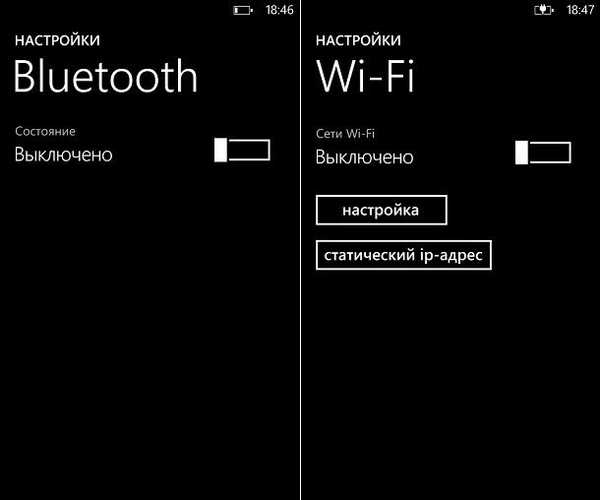
Hasonlóképpen, a WiFi energiát fogyaszt - amikor ez a vezeték nélküli modul be van kapcsolva, az eszköz a rendelkezésre álló hálózatokat keresi. Ezért ajánlott kikapcsolni a WiFi-t, ha nem használja..
A WiFi letiltásához menjen a beállításokhoz, kattintson a "Wi-Fi" elemre, és aktiválja az "Ki" pozíciót. Ha a WiFi folyamatos bekapcsolásához szüksége van, tiltsa le legalább az "Értesítsen, ha új hálózatokat észlelnek" funkciót - így a WiFi kevesebb hatással lesz az akkumulátor energiájára.
Használjon sötét hátteret
A Windows Phone beállításaiban sötét és világos háttér is elérhető. A második használata jó hatással van az akkumulátor élettartamára, különösen a Super AMOLED kijelzővel rendelkező eszközöknél. Ezért ajánlott sötét háttér használata..
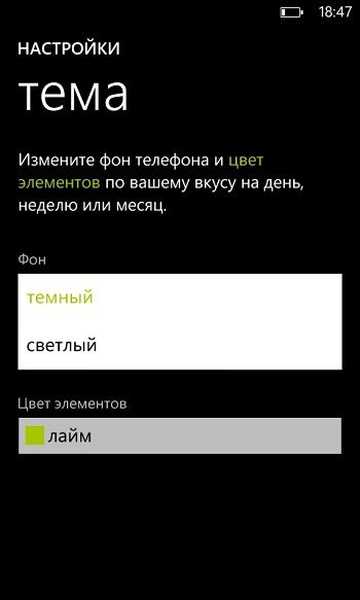
A sötét téma engedélyezéséhez lépjen a beállításokba, majd a "Téma" szakaszba, és aktiválja a sötét hátteret.
Állítsa alacsonyra a fényerőt.
Az automatikus fényerő-beállítás időnként túl magas fényerőt aktivál. Ezért javasoljuk, hogy kapcsolja ki és manuálisan válassza ki a fényerőt. Ehhez menjen a beállításokhoz, kattintson a "Fényerő" elemre, kapcsolja ki az automatikus beállítást, és válassza ki a kívánt szintet - lehetőleg közepes vagy alacsony, ha a szobában van.
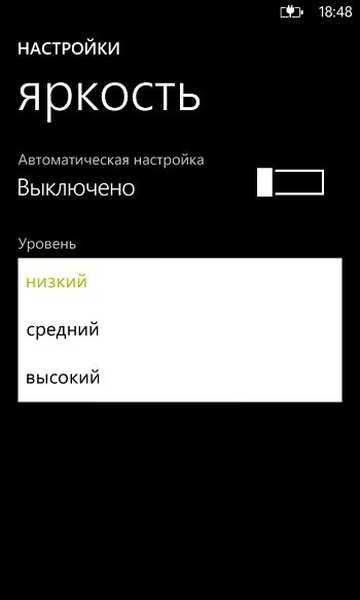
Kapcsolja ki az adatátvitelt, ha nem használja
A HSDPA vagy az LTE használata sok energiát igényel. Az akkumulátor töltöttségi szintje szemünk előtt van, amikor a fent említett hálózatokon keresztül szörfözsz az interneten. A HSDPA esetében sokkal jobb a helyzet, de az LTE maximális akkumulátort fogyaszt. Ezért javasolt az adatátvitelt csak akkor engedélyezni, ha szükséges..

Kézi e-mail küldés
Egy bizonyos idő elteltével a Windows Phone szinkronizálja a fiókokat, hogy ellenőrizze az új leveleket. Ez bizonyos mértékben az akkumulátor lemerüléséhez is vezet. Ennek elkerülése érdekében engedélyezze a kézi szinkronizálást, vagy növelje a szinkronizálás közötti időintervallumot.

A szinkronizálási beállítások megváltoztatásához lépjen a beállításokhoz, koppintson a „Mail + fiókok” szakaszra, válassza ki a fiókot, kattintson az „Új tartalom letöltése” opcióra, és változtassa meg az intervallumot.
Ha van valami, amit hozzá szeretne adni ebben a témában, kérlek, írja meg a megjegyzéseket.
Remek napot!











